Final cut视频播放速度怎样由快变慢?
1、我们在final cut中移动时间线定位到想要速度变换的位置。

2、点击箭头所指的图标。

3、在下拉菜单中选择切割速度。

4、这时候时间线所在的位置视频就被分成了两部分,点击想要速度变慢的视频片段上面绿色的下拉小箭头。

5、选择慢速,具体参数根据自己的需要来选择。
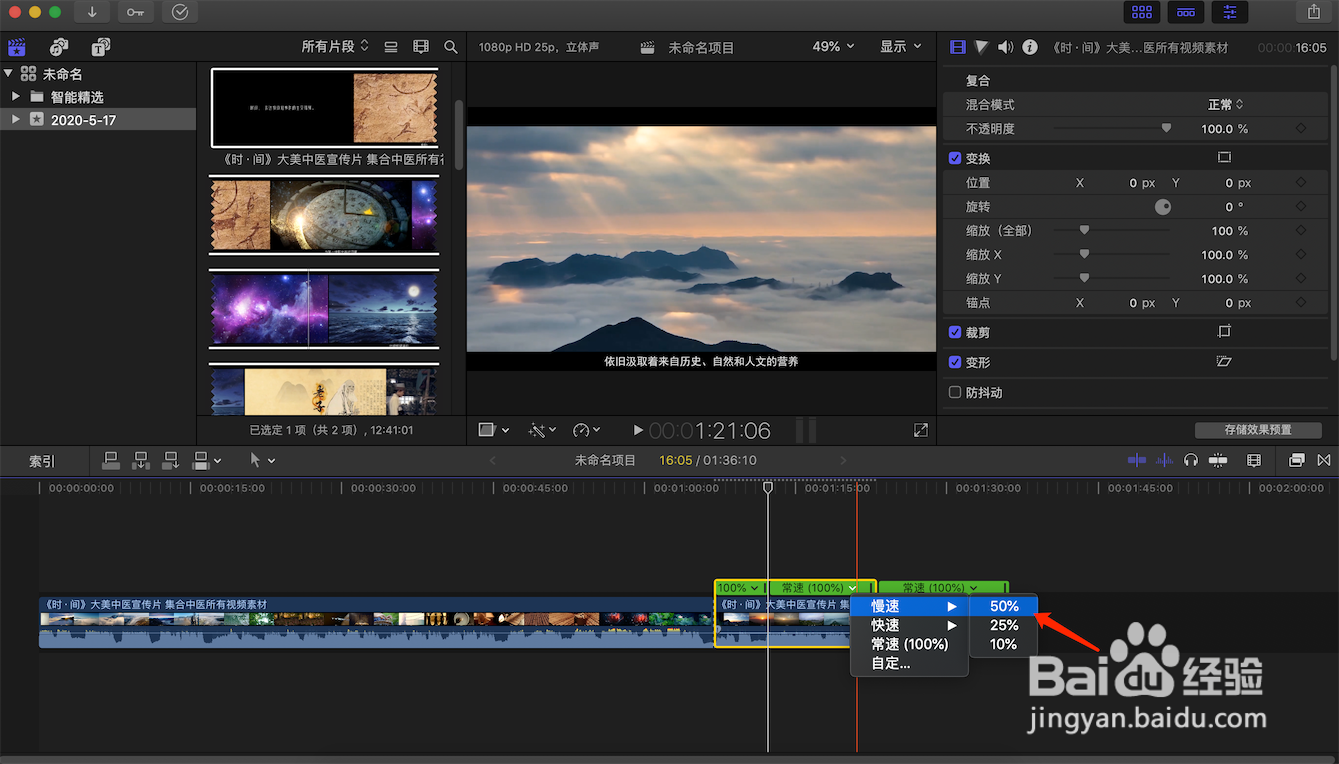
6、这样我们的视频画面播放速度就由快变慢,而且两个速度之间还自动添加了过渡效果,看起来就非常的自然不生硬。

1、我们在final cut中移动时间线定位到想要速度变换的位置。
2、点击箭头所指的图标。
3、在下拉菜单中选择切割速度。
4、这时候时间线所在的位置视频就被分成了两部分,点击想要速度变慢的视频片段上面绿色的下拉小箭头。
5、选择慢速,具体参数根据自己的需要来选择。
6、这样我们的视频画面播放速度就由快变慢,而且两个速度之间还自动添加了过渡效果,看起来就非常的自然不生硬。
声明:本网站引用、摘录或转载内容仅供网站访问者交流或参考,不代表本站立场,如存在版权或非法内容,请联系站长删除,联系邮箱:site.kefu@qq.com。
阅读量:33
阅读量:104
阅读量:113
阅读量:23
阅读量:97